Sửa lỗi bảng điều khiển NVIDIA không mở
Sửa lỗi Bảng điều khiển NVIDIA Không mở: (Fix NVIDIA Control Panel Not Opening: ) Nếu PC của bạn đã cài đặt cạc đồ họa NVIDIA thì bạn chắc chắn sẽ biết về (NVIDIA)Bảng điều khiển NVIDIA(NVIDIA Control Panel) cho phép bạn thay đổi cài đặt như cài đặt 3D hoặc cấu hình PhysX , v.v. Nhưng điều gì sẽ xảy ra khi bạn không thể mở NVIDIA bảng điều khiển tốt, bài đăng này nói về việc khắc phục sự cố cụ thể này trong đó bảng điều khiển NVIDIA không mở. Vấn đề chính là với trình điều khiển Card đồ họa(Graphic Card) bị hỏng hoặc lỗi thời do bảng điều khiển NVIDIA sẽ không mở.(NVIDIA)

Cách khắc phục rất đơn giản, bạn cần cài đặt lại trình điều khiển cạc đồ họa(reinstall graphic card drivers) theo cách thủ công nhưng đừng quá chắc chắn rằng điều này sẽ khắc phục được sự cố. Vì những người dùng khác nhau có cấu hình PC khác nhau nên bạn có thể cần thử các phương pháp khác nhau để khắc phục sự cố. Vì vậy, không lãng phí thời gian, hãy xem cách thực sự Khắc phục sự cố Bảng điều khiển NVIDIA(Fix NVIDIA Control Panel) Không mở(Opening) hoặc Không hoạt động với sự trợ giúp của hướng dẫn khắc phục sự cố được liệt kê bên dưới.
Sửa lỗi bảng điều khiển NVIDIA(Fix NVIDIA Control Panel) không mở
Phương pháp 1: Cập nhật Trình điều khiển cạc đồ họa NVIDIA(Method 1: Update NVIDIA Graphics Card Driver)
1.Nhấn phím Windows + R sau đó nhập “ devmgmt.msc ” (không có dấu ngoặc kép) và nhấn enter để mở Trình quản lý thiết bị(Device Manager) .

Tiếp theo, mở rộng Bộ điều hợp hiển thị( Display adapters) và nhấp chuột phải vào Thẻ đồ họa Nvidia(Nvidia Graphic Card) của bạn và chọn Bật.(Enable.)

3.Khi bạn đã thực hiện lại việc này, hãy nhấp chuột phải vào thẻ đồ họa của bạn và chọn “ Cập nhật phần mềm trình điều khiển. (Update Driver Software.)“

4. Chọn “ Tự động tìm kiếm phần mềm trình điều khiển được cập nhật(Search automatically for updated driver software) ” và để nó kết thúc quá trình.

5.Nếu bước trên có thể khắc phục được sự cố của bạn thì rất tốt, nếu không thì hãy tiếp tục.
6. Vẫn chọn “ Cập nhật phần mềm trình điều khiển(Update Driver Software) ” nhưng lần này trên màn hình tiếp theo chọn “ Duyệt máy tính của tôi để tìm phần mềm trình điều khiển. (Browse my computer for driver software.)“

7.Bây giờ chọn “ Hãy để tôi chọn từ danh sách trình điều khiển thiết bị trên máy tính của tôi(Let me pick from a list of device drivers on my computer) .”

8. Cuối cùng, chọn trình điều khiển tương thích từ danh sách cho Cạc đồ họa Nvidia(Nvidia Graphic Card) của bạn và nhấp vào Tiếp theo.
9. Để quá trình trên kết thúc và khởi động lại PC của bạn để lưu các thay đổi.
Sau khi cập nhật Trình điều khiển đồ họa(Graphics) , bạn có thể khắc phục sự cố Bảng điều khiển NVIDIA Không mở.(Fix NVIDIA Control Panel Not Opening issue.)
Phương pháp 2: Đảm bảo rằng Dịch vụ trình điều khiển hiển thị NVIDIA đang chạy(Method 2: Make sure NVIDIA Display Driver Service is running)
1. Nhấn phím Windows + R, sau đó nhập services.msc và nhấn Enter.

2.Bây giờ tìm Dịch vụ Trình điều khiển Hiển thị NVIDIA(NVIDIA Display Driver Service) , sau đó nhấp chuột phải vào nó và chọn Thuộc tính.(Properties.)
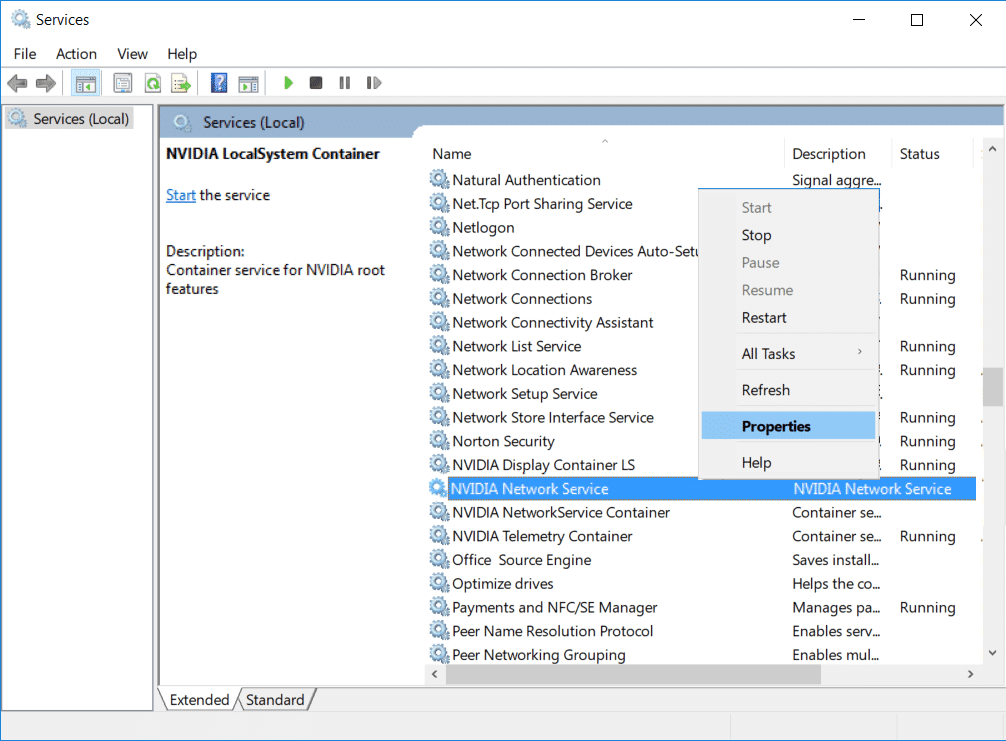
3.Đảm bảo Kiểu khởi động được đặt thành Tự động(Startup type is set to Automatic) và nhấp vào Bắt đầu(Start) nếu dịch vụ chưa chạy.
4. nhấp vào Áp dụng sau đó là OK.
5. Khởi động lại PC của bạn để lưu các thay đổi.
Phương pháp 3: Gỡ cài đặt Trình điều khiển cạc đồ họa NVIDIA(Method 3: Uninstall NVIDIA Graphics Card Driver)
1. Nhấp chuột phải vào cạc đồ họa NVIDIA của bạn trong trình quản lý thiết bị và chọn Gỡ cài đặt.( Uninstall.)

2.Nếu được yêu cầu xác nhận, hãy chọn Có(Yes) .
3 Nhấn Windows Key + X rồi chọn Pa- nen điều khiển.(Control Panel.)

4.Từ Bảng điều khiển, nhấp vào Gỡ cài đặt chương trình.( Uninstall a Program.)

5.Tiếp theo, gỡ cài đặt mọi thứ liên quan đến Nvidia.(uninstall everything related to Nvidia.)

6. Khởi động lại hệ thống của bạn để lưu các thay đổi và tải xuống lại thiết lập(again download the setup) từ trang web của nhà sản xuất.
5.Khi chắc chắn rằng bạn đã gỡ bỏ mọi thứ, hãy thử cài đặt lại các trình điều khiển( try installing the drivers again) . Quá trình thiết lập sẽ hoạt động mà không gặp bất kỳ sự cố nào.
Phương pháp 4: Sử dụng Trình gỡ cài đặt trình điều khiển hiển thị(Method 4: Use Display Driver Uninstaller)

Nếu không có gì giúp ích cho đến bây giờ thì bạn có thể sử dụng Trình gỡ cài đặt trình điều khiển hiển thị(Display Driver Uninstaller) để loại bỏ hoàn toàn các trình điều khiển đồ họa. Đảm(Make) bảo khởi động vào Chế độ an toàn(boot into Safe Mode) sau đó gỡ cài đặt trình điều khiển. Sau đó, khởi động lại PC của bạn một lần nữa và cài đặt trình điều khiển NVIDIA mới nhất từ trang web của nhà sản xuất.
Method 5: Update .NET Framework and VC++ Redistributable
Nếu bạn không có NET Framework mới nhất và VC++ Redistributable thì nó có thể gây ra sự cố với bảng điều khiển NVIDIA vì nó chạy các ứng dụng trên (NVIDIA).NET Framework và VC++ Redistributable .
Tải xuống .NET Framework mới nhất(Download latest .NET Framework)
Download latest VC++ Redistributable
Phương pháp 6: Đặt độ phân giải cao nhất(Method 6: Set Highest Resolution)
1. Nhấp chuột phải vào Màn(Desktop) hình nền ở một vùng trống và chọn Cài đặt hiển thị.(Display settings.)
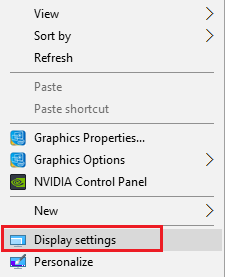
2. Đảm bảo đặt Độ phân giải thành giá trị cao nhất có thể(Resolution to highest possible value) , nó sẽ được chỉ ra theo khuyến nghị.(recommended.)

3. Khởi động lại PC của bạn để lưu các thay đổi và xem liệu bạn có thể Khắc phục sự cố Bảng điều khiển NVIDIA Không mở được hay không.(Fix NVIDIA Control Panel Not Opening issue.)
Phương pháp 7: Sửa lỗi đăng ký(Method 7: Registry Fix)
1. Nhấn Windows Key + R, sau đó nhập regedit và nhấn Enter để mở Registry Editor .

2. Điều hướng đến khóa đăng ký sau:
HKEY_CLASSES_ROOT\Directory\Background\shellex\ContextMenuHandlers
3. Mở rộng (NvCplDesktopContext)ContextMenuHandlers và tìm NvCplDesktopContext , sau đó nhấp chuột phải vào nó và chọn Xóa.( Delete.)
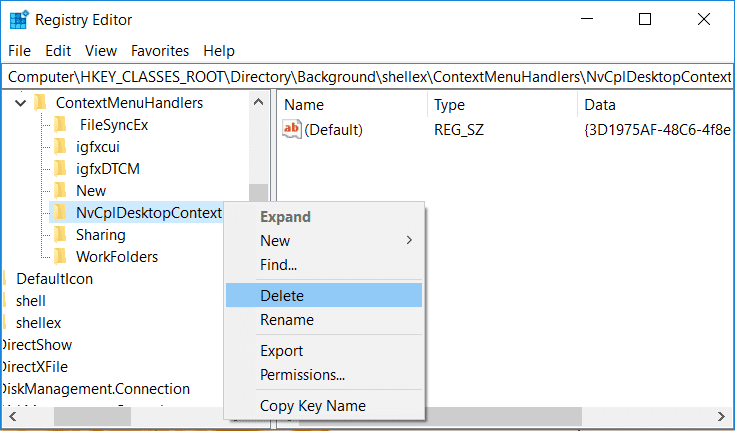
4.Bây giờ duyệt qua vị trí sau:
HKEY_CLASSES_ROOT\Directory\Background\shell
5. Nhấp chuột phải vào Shell , sau đó chọn New > Key và đặt tên cho khóa này là Nvidia Control Panel.

Tiếp theo, nhấp chuột phải vào Nvidia Control Panel , sau đó chọn New > Key và đặt tên cho phím này là Command.
7.Bây giờ chọn thư mục Command , sau đó trong cửa sổ bên phải, nhấp đúp vào Giá trị mặc định(Default value) và đặt giá trị của nó thành C:\Windows\System32\nvcplui.exe rồi bấm OK.

8. Khởi động lại PC của bạn để lưu các thay đổi và sau đó thử khởi chạy bảng điều khiển NVIDIA .
Khuyến khích:(Recommended:)
- Sửa lỗi cập nhật Windows 10 0x80070422(Fix Windows 10 Update Error 0x80070422)
- Cách sửa lỗi 0x80004005 trên Windows 10(How To Fix Error 0x80004005 on Windows 10)
- Cách tạo đĩa khôi phục mật khẩu trong Windows 10(How to create a password reset disk in Windows 10)
- Sửa lỗi Windows Update 80070103(Fix Windows Update Error 80070103)
Vậy là bạn đã khắc phục thành công sự cố không mở được bảng điều khiển Nvidia(Fix Nvidia control panel not opening issue) nhưng nếu bạn vẫn có bất kỳ câu hỏi nào liên quan đến bài đăng này, hãy hỏi họ trong phần bình luận.
Related posts
Fix NVIDIA Control Panel Missing Trong Windows 10
Hide Items từ Control Panel trong Windows 10
Create Control Panel All Tasks Shortcut trong Windows 10
Show Control Panel trong WinX Menu trong Windows 10
Fix NVIDIA Display Settings Are Không Available Error
Cách Fix Windows Update Error 80072ee2
Làm thế nào để Fix PC Won't POST
Fix Windows Update Error Code 0x80072efe
Cách khắc phục NVIDIA Control Panel không mở trên Windows 10
Fix Alt+Tab không hoạt động trong Windows 10
Fix Host Process cho Windows Services đã ngừng hoạt động
Fix Windows Computer khởi động lại mà không báo trước
Sửa lỗi Trung tâm điều khiển AMD Catalyst bị thiếu
Cách mở Control Panel (Windows 10, 8, 7, Vista, XP)
Cách Fix Avast không mở trên Windows
Fix Volume Control stuck trên đỉnh left corner của màn hình
Cách bật User Account Control trong Windows Systems
Làm thế nào để Disable hoặc Uninstall NVIDIA GeForce Experience
Fix Desktop Refers đến một địa điểm không có sẵn
Cách Fix Application Error 0xc0000005
